 Excel怎样制作电子试卷仅供借鉴
Excel怎样制作电子试卷仅供借鉴
上传人:无***
文档编号:75079412
上传时间:2022-04-15
格式:DOC
页数:6
大小:322.50KB
收藏
版权申诉
举报
下载
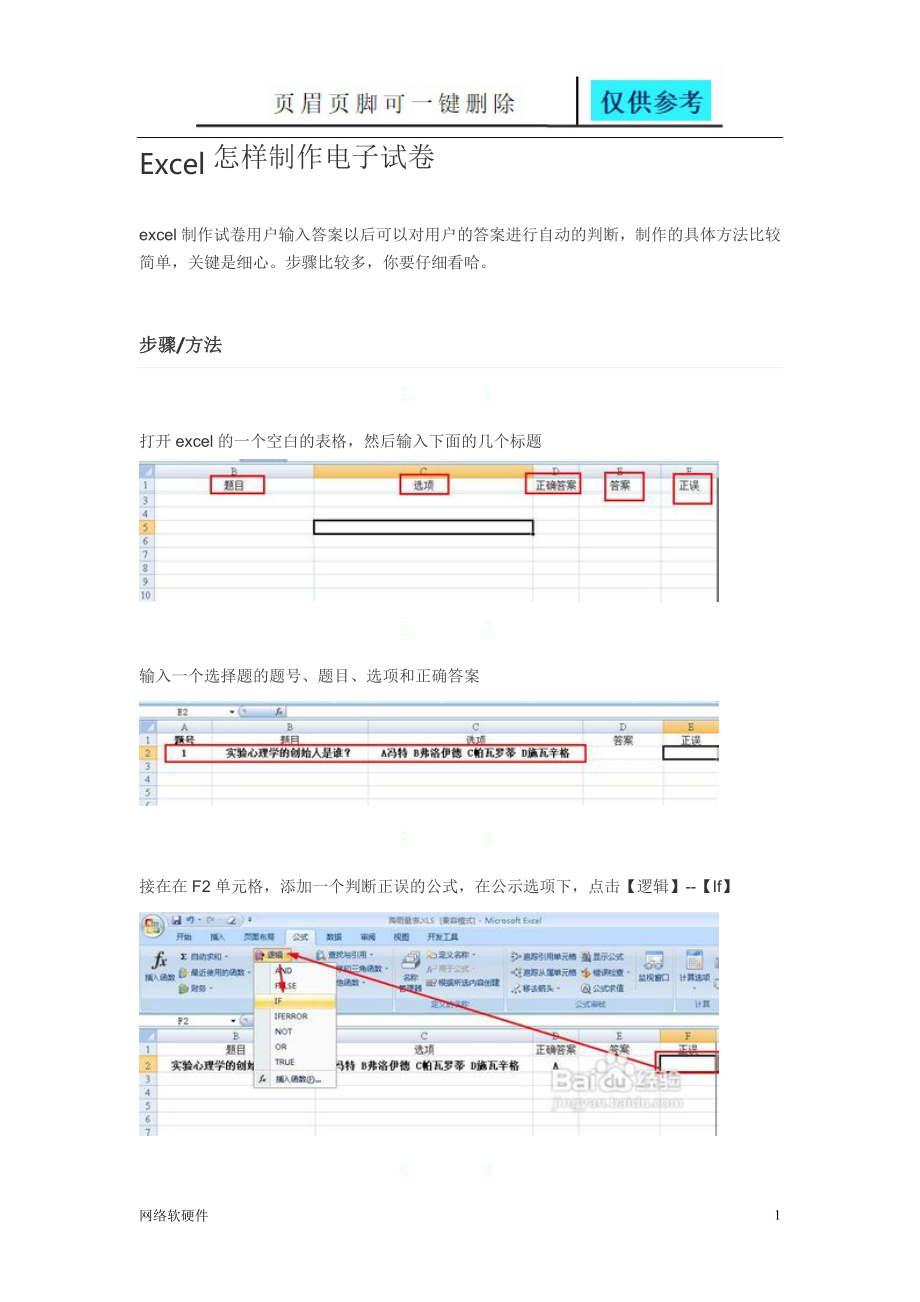


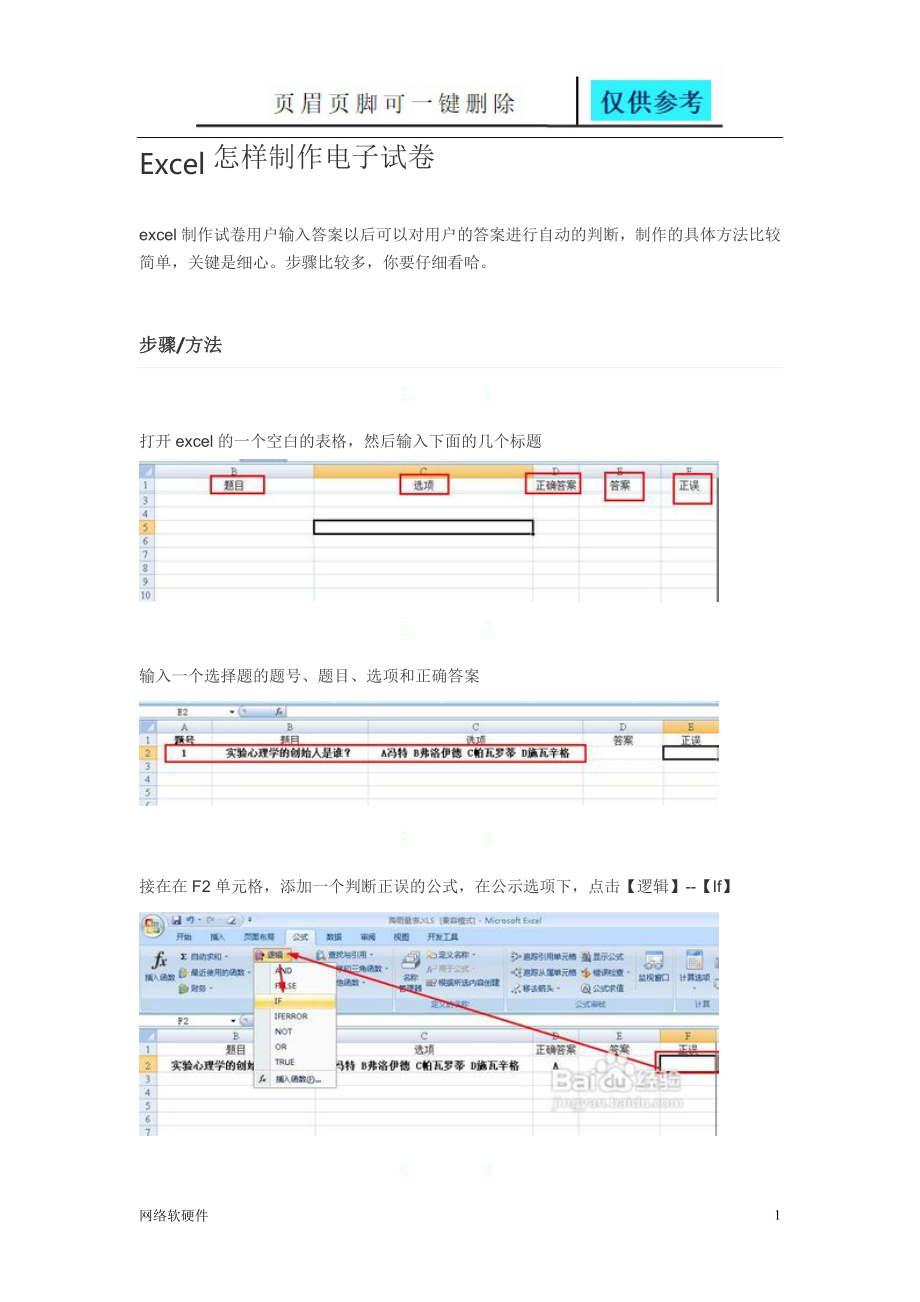
第1页 / 共6页

第2页 / 共6页

第3页 / 共6页
资源描述:
《Excel怎样制作电子试卷仅供借鉴》由会员分享,可在线阅读,更多相关《Excel怎样制作电子试卷仅供借鉴(6页珍藏版)》请在装配图网上搜索。
Excel怎样制作电子试卷excel制作试卷用户输入答案以后可以对用户的答案进行自动的判断,制作的具体方法比较简单,关键是细心。步骤比较多,你要仔细看哈。步骤/方法1. 1打开excel的一个空白的表格,然后输入下面的几个标题2. 2输入一个选择题的题号、题目、选项和正确答案3. 3接在在F2单元格,添加一个判断正误的公式,在公示选项下,点击【逻辑】-【If】4. 4在弹出的对话框中,我们输入条件是【E2=D2】也就是当用户给出的答案等于正确答案的时候。点击确定按钮5. 5选中E2单元格,然后给他添加一个选项的列表,在数据选项下点击数据有效性6. 6在弹出的对话框中在设置选项下,设置有效性条件是【序列】7. 7填写数据来源为: A,B,C,D.注意逗号都是英文格式。点击确定按钮8. 8我们看到在E2单元格添加了一个下拉列表。可以直接从下拉列表中选择答案。9. 9拖动E2单元格的右下角,快速填充10. 10然后右键单击这一列快速选中的数据,然后选择【清除内容】11. 11同样我们要将正误这一栏也要快速的填充,方法同上,拖动右下角,快速填充12. 12最有要隐藏正确答案这一列了,右键单击这一列,然后选择【隐藏】13. 13最后这就是一个试卷了,我们添加很多题目和选项到这个表格里,就能形成一个试卷6网络软硬件
展开阅读全文
- 温馨提示:
1: 本站所有资源如无特殊说明,都需要本地电脑安装OFFICE2007和PDF阅读器。图纸软件为CAD,CAXA,PROE,UG,SolidWorks等.压缩文件请下载最新的WinRAR软件解压。
2: 本站的文档不包含任何第三方提供的附件图纸等,如果需要附件,请联系上传者。文件的所有权益归上传用户所有。
3.本站RAR压缩包中若带图纸,网页内容里面会有图纸预览,若没有图纸预览就没有图纸。
4. 未经权益所有人同意不得将文件中的内容挪作商业或盈利用途。
5. 装配图网仅提供信息存储空间,仅对用户上传内容的表现方式做保护处理,对用户上传分享的文档内容本身不做任何修改或编辑,并不能对任何下载内容负责。
6. 下载文件中如有侵权或不适当内容,请与我们联系,我们立即纠正。
7. 本站不保证下载资源的准确性、安全性和完整性, 同时也不承担用户因使用这些下载资源对自己和他人造成任何形式的伤害或损失。
